Nova versão disponível
Nova versão disponível
Diante da continua evolução do nosso aplicativo.
Solicitamos aos nossos clientes que verifiquem a ATUALIZAÇÃO PENDENTE na Play Store.
Atualizando você vai obter uma experiência ainda melhor.
Preencher todos dos campos abaixo com dados do estabelecimento.
Os campos URL Cardápio e Delivery o sistema cria automaticamente.

Continuar o preenchimento dos dados do estabelecimento.
Ao final do CLICAR em SALVAR.

Preenchimento dos dados do USUÁRIO.
Adicionar os usuários ao sistema determinando o nível de cada usuário.
Caso queira corrigir descrição/desativar algum usuário, utilizar as ações (alterar/excluir).

Preenchimento automático dos gráficos conforme pedidos recebidos.
Gráficos Faturamento por Dia / Produtos por Dia / Faturamento por Mês / Tipo de Pagamento / 10 (dez) Produtos mais Vendidos/Faturamento e 10 (dez) Produtos mais Vendidos/Quantidade.

Tela gerenciamento dos Pedidos recebidos pelos clientes com número pedido, nome cliente, data e hora, status do pedido, tipo de pagamento, entre outros.

Tela direcionada ao responsável pelo recebimento dos pedidos.
Monitor de Pedidos compreende: Pedidos Recebidos / Em Execução / Saiu para Entrega / Solicitação de Cancelamento por parte do cliente e gerenciamento de todos os Pedidos recebidos no Dia.

Preenchimento do Cardápio (Digital e Delivery) no sistema.
Clicar em Adicionar (caso não esteja conectado com sistema gestão do estabelecimento) os produtos no Cardápio com: Nome, Grupo, Valor Cardápio (opcional), Valor Delivery (obrigatório), informar mostra Cardápio (opcional) e mostrar Delivery (Obrigatório).
Caso queira corrigir descrição/desativar algum produto, utilizar as ações (alterar/excluir).

Realizar o cadastro o produto principal seguindo os campos: Descrição, Grupo, Informação do produto, Valor Cardápio, Valor em Oferta (Opcional), Mostra no Site (Sim ou Não), ser for utilizar o Cardápio Digital tem que confirmar a opção SIM. Para o Delivery seguir os mesmos passos anterior e no campo mostrar no site colocar opção SIM.
Vídeos e Imagens: Vídeo Modo de Preparo, inserir link de vídeo de preparo do prato para visualização no site pelo cliente, tanto para Delivery como para Cardápio Digital. Imagens do Produto, inserir no máximo 4 (quatro) imagens do prato que será visto pelo cliente, tanto para Delivery como para Cardápio Digital.
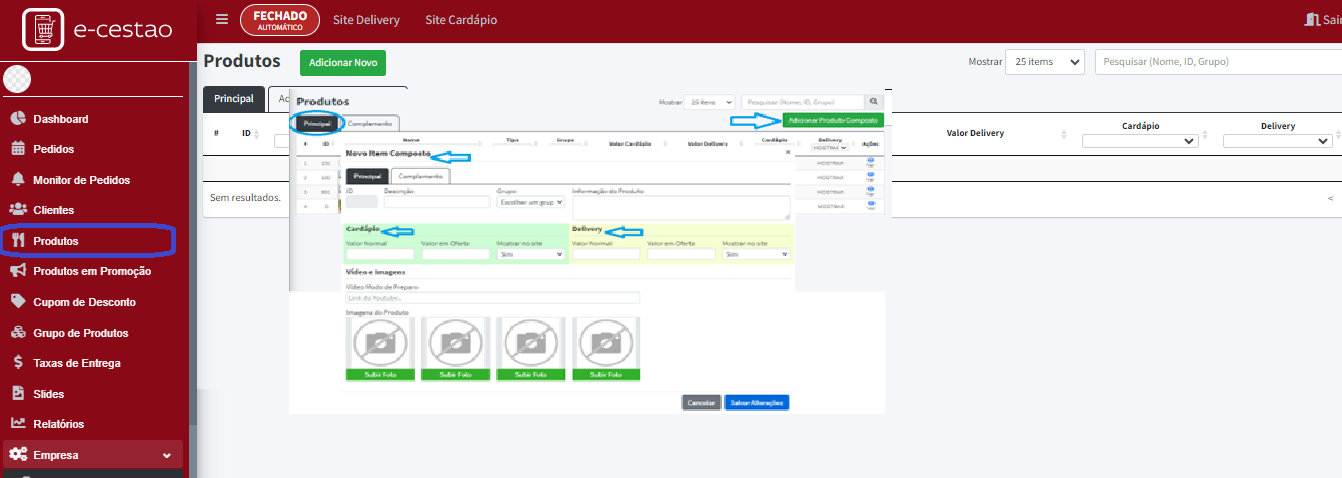
Caso necessário corrigir alguma informação, utilizar a ação (ver), após salvar o produto no cardápio.
Realizar o cadastro do complemento seguindo os campos: Nome do Complemento, Quantidade Mínima e Máxima, valor para Cardápio e valor para o Delivery.
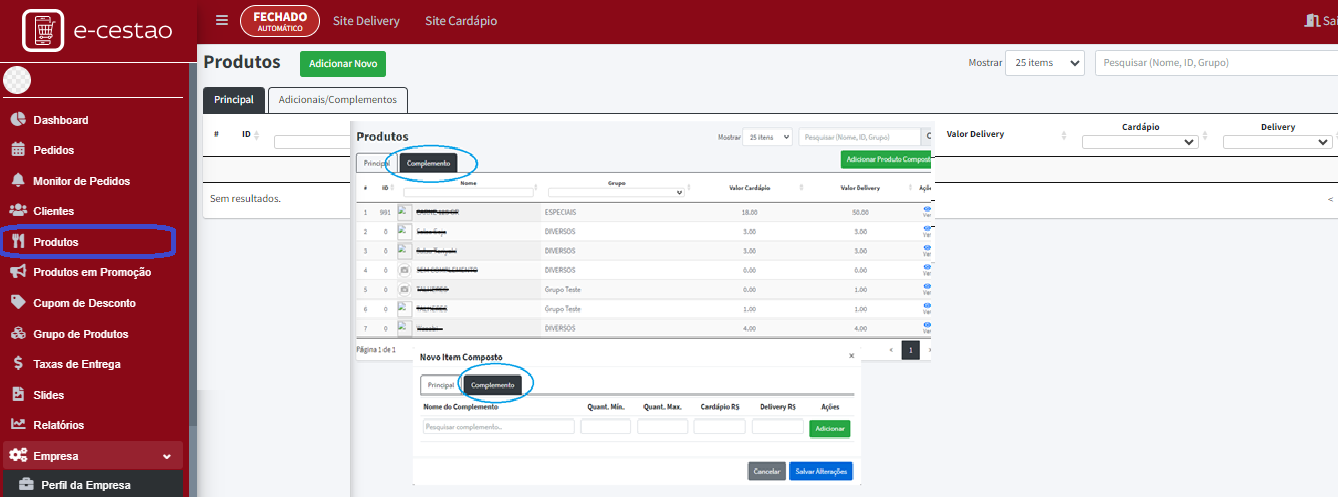
Caso necessário corrigir alguma informação, utilizar a ação (ver), após salvar o produto no cardápio.
Aba Principal, utilizada para correção de alguma informação do produto principal salvo no cardápio.
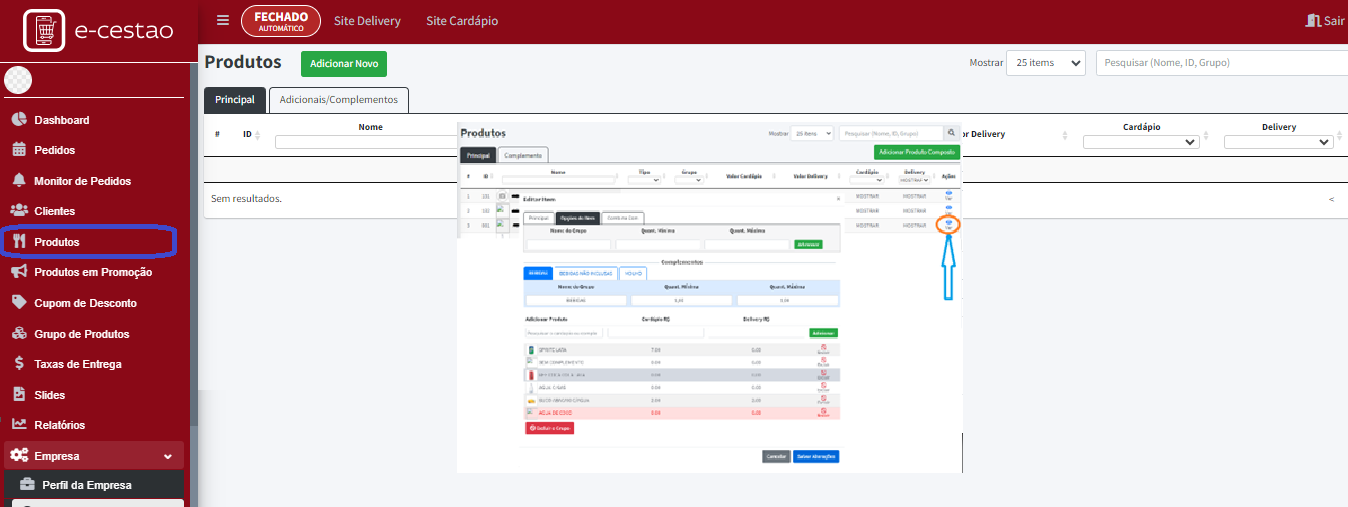
Aba Opções do Item, possui a finalidade de criar o novo do grupo para campo complemento do produto principal, em seguida informe a quantidade mínima e quantidade máxima, para salvar clicar em adicionar. Após adicionar o novo grupo, iremos iniciar o complemento do grupo para produto principal, no adicionar produto informar o produto especifico que será vinculado ao produto principal, informando valor para cardápio e para delivery. Lembrando que a quantidade mínima igual a 1 (um) fica vinculado ao site com palavra Obrigatório e quantidade mínima igual a 0 (zero) fica vinculado ao sistema com palavra Opcional e clicar em adicionar e ao final salvar.
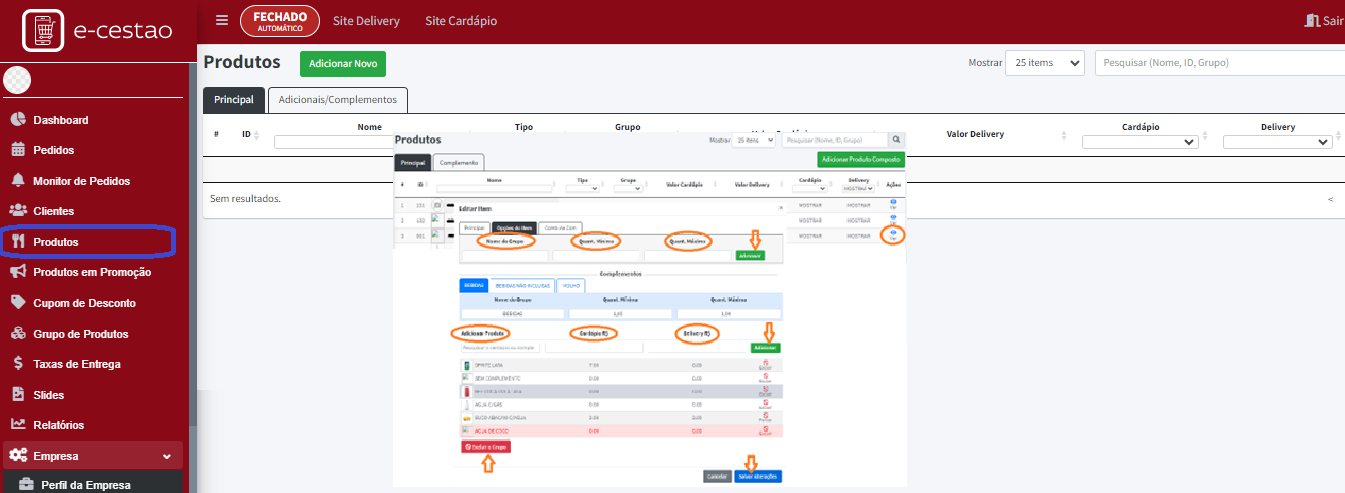
Vai Bem Com, possui a finalidade disponibilizar visualmente mais produtos do seu cardápio para cliente final junto ao pedido que está sendo realizado por ele. Para que isso aconteça informar no adicionar do produto qual o produto do cardápio você pretende disponibilizar junto ao produto principal, localizado o produto clicar em adicionar e depois salvar.
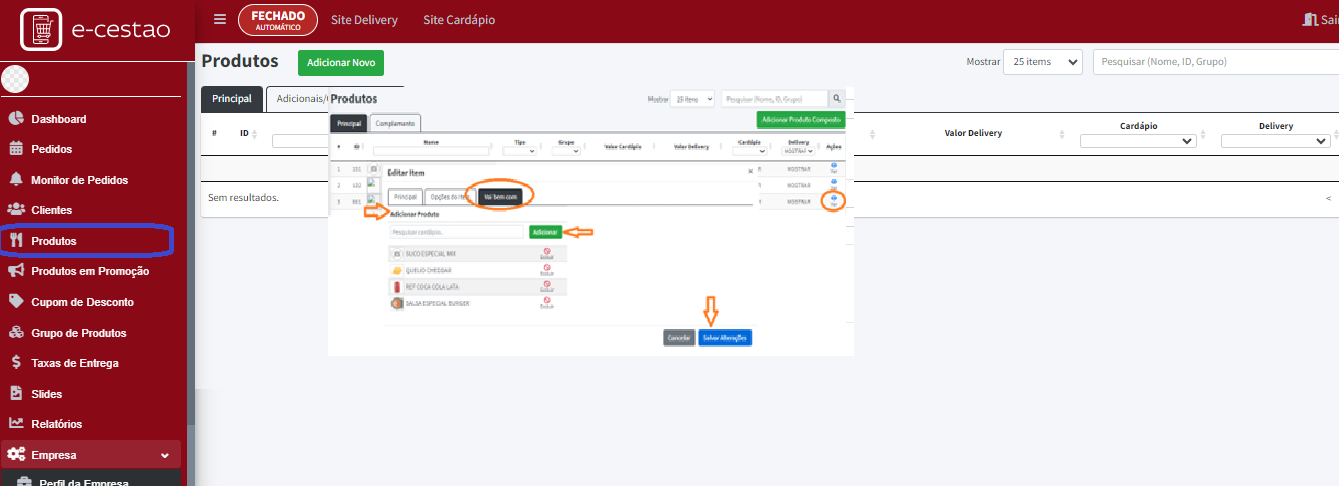
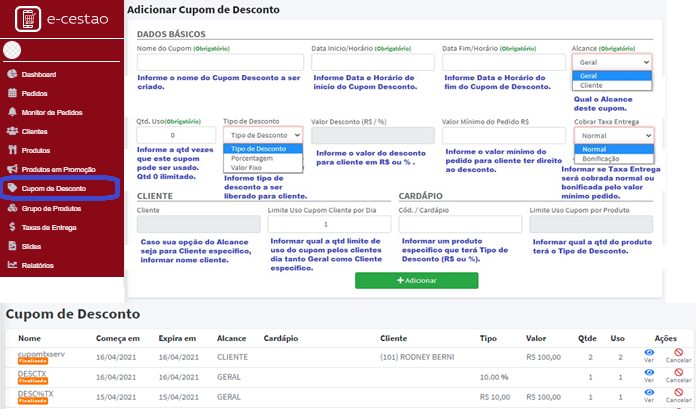
- Nome do Cupom (Obrigatório): Informe o nome do cupom a ser criado.
- Data Início/Horário (Obrigatório): Informe a data e horário de inicio do cupom.
- Data Fim/Horário (Obrigatório): Informe a data e horário de fim do cupom.
- Alcance (Obrigatório): Qual o tipo de alcance do cupom, Geral (para todos clientes) ou Cliente especifico, caso informe cliente deve ser preenchido do campo Cliente e Limite Uso Cupom Cliente Dia, informando a qual cliente refere-se esse cupom e quantidade de uso dia para este cupom.
- Quantidade de Uso (Obrigatório): Informe a quantidade de vezes que o cupom pode ser usado, a quantidade 0 (zero) significa ilimitado, ou seja pode ser usado por todos os clientes do Rapidito, caso informe a quantidade 10 (dez) por exemplo, somente os 10 (dez) primeiros podem usar este cupom.
- Tipo de Desconto (Opcional): Informe o tipo de desconto a ser liberado, em % (porcentagem) ou em valor fixo (R$).
- Valor Desconto R$ ou % (Opcional): Informe o valor do desconto para cliente no cupom em valor fixo (R$) ex. R$ 10,00 ou em % (percentual) ex. 10%.
- Valor Mínimo do Pedido R$ (Opcional): Informe o valor mínimo do pedido para cliente ter direito ao desconto concedido nos campos Tipo de Desconto e Valor Desconto.
- Cobrar Taxa de Entrega (Opcional): Informar se a taxa entrega será cobrada do cliente ou bonificada, pode-se determinar junto com Tipo de Desconto + Valor Desconto + Taxa Entrega.
- Cliente (Opcional): Caso sua opção no Alcance tenha sido informada Cliente, informar o nome do cliente que terá uso do cupom + Limite Uso Cupom Cliente Dia.
- Limite de Uso do Cupom por Cliente por Dia (Opcional): Informar qual a quantidade de vezes que o cliente tem direito a usar o mesmo cupom por dia, tanto no Alcance Geral ou Cliente específico.
- Cardápio Código e Descrição (Opcional): Informar produto especifico que terá o Tipo de Desconto (R$ ou %) concedido + Limite Uso Cupom por Produto.
- Limite uso cupom por produto (Opcional): Informe a quantidade do produto (Cardápio Código e Descrição) terá direito ao Tipo Desconto, ex. caso informe a quantidade 1 (um) somente um produto será concedido o desconto, caso o cliente informar na compra a quantidade 2 (dois), o desconto somente será dado para um único produto.
Para adicionar a promoção por dia, basta somente selecionar o dia, após selecionar o produto e em seguida informar o valor da promoção e clicar em Adicionar.
Não existe limite para as promoções por dia, basta somente adicionar conforme informado acima.
Para os demais dias da semana, seguir mesma rotina acima.
Após concluir as promoções, o sistema automaticamente apresentará no dia da semana o(s) produto(s) adicionado(s) e desativar o(s) produto(s) do dia anterior.

Para adicionar um grupo, basta somente informar o nome do grupo e clicar em Adicionar.
Caso deseje mudar a sequencia dos grupos (visualização web) após concluído o cadastro de grupo, basta arrastar e soltar o grupo na ordem desejada.
Caso queira corrigir descrição/desativar algum grupo, utilizar as ações (alterar/excluir).

Para adicionar uma Taxa de Entrega, informar o Estado / Cidade / Nome do Bairro / Valor da Taxa Entrega para Bairro e Tempo Estimado p Entrega no Bairro e clicar em Adicionar.
Para Visualizar as Taxas Cadastradas, informar o Estado e Cidade, o sistema irá apresentar todas as taxas respectivas da Cidade selecionada, podendo alterar, desativar e após salvar as alterações.

Imagem adicionada na Tela Principal do Site.
Para adicionar um Slide, informar o Texto 1 / Texto 2 / Imagem (informar visão Lado Esquerdo ou Direito do Site) e escolher a imagem (transparente) e clicar em Adicionar.
Não existe quantidade mínima Slide, para adicionar mais de 1 (um) seguir os passos acima.
Caso queira corrigir descrição/desativar algum Slide, utilizar as ações (alterar/excluir).

O cadastro de clientes automaticamente salvos quando os clientes realizarem o cadastro na plataforma.
Caso queira corrigir alguma informação do cliente ou desativar, utilizar as ações (alterar/excluir).

Em relatórios, temos vários tipos.
Informar Inicio do Período e Fim do Período desejado no relatório.
Selecionar qual o tipo de relatório desejado como: Produtos Vendidos / Por Pedidos / Pedidos Cancelados / Pedidos Cancelados por Produtos / Tipo de Pagamento OnLine
PagSeguro e Tipo de Pagamento na Entrega (Dinheiro e/ou Cartão).
Após selecionar o relatório desejado clicar em Confirmar.
